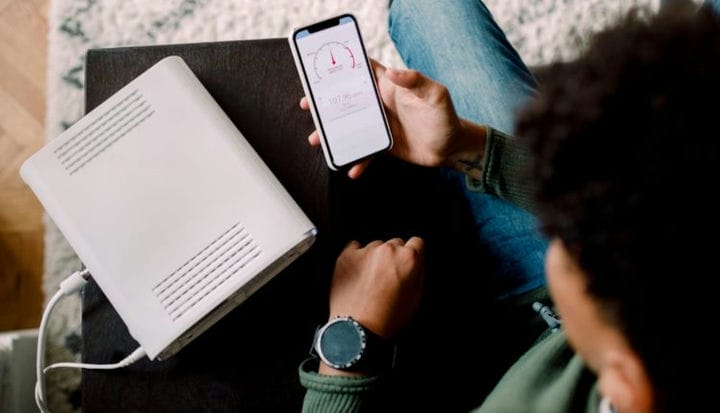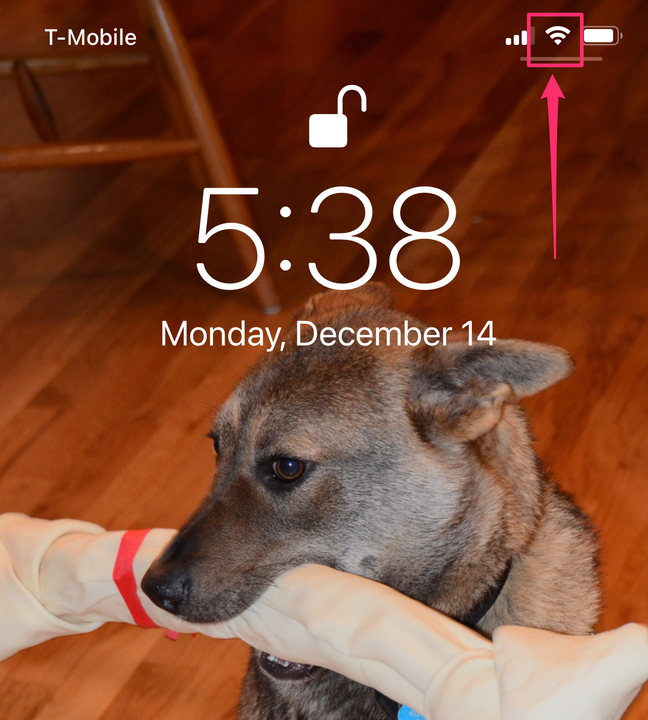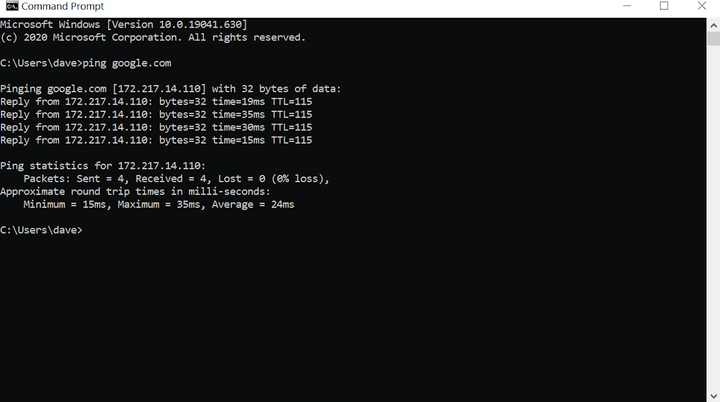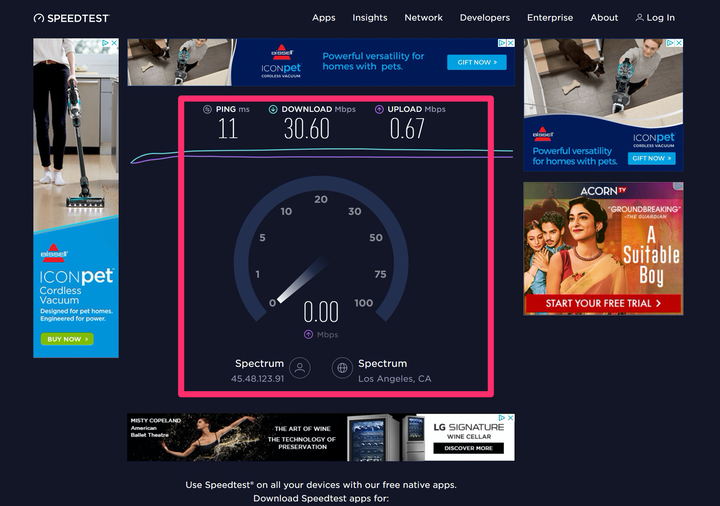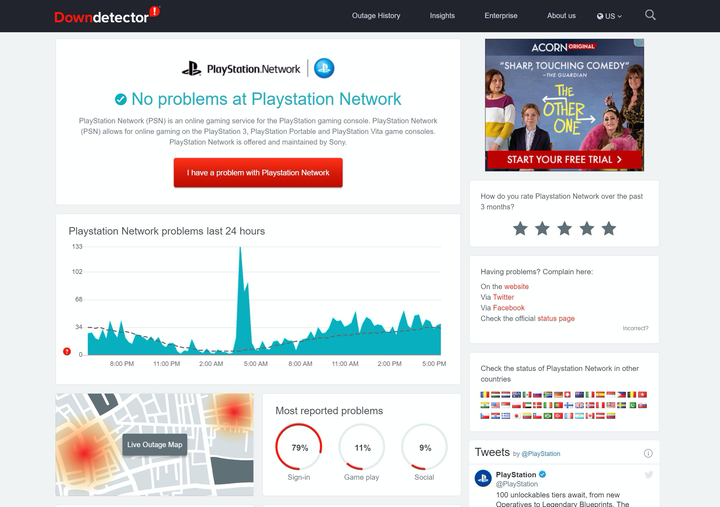10 sätt att felsöka och åtgärda Wi-Fi-problem
- När du stöter på Wi-Fi-problem kan du prova att felsöka ditt nätverk eller dina enheter, kolla med din internetleverantör och mer.
- Börja med att eliminera uppenbara problem och se till att du vet om det är relaterat till Wi-Fi-nätverket, internetanslutningen, en enhet eller alla enheter.
- Här är 10 sätt att felsöka och lösa Wi-Fi-problem.
Det kan vara svårt att föreställa sig eller komma ihåg dagarna innan Wi-Fi, när du var tvungen att dra Ethernet-kablar i hela huset för att ansluta datorer till internet och bära runt filer på CD-skivor och bärbara hårddiskar (kallas kärleksfullt).
Nuförtiden tar vi Wi-Fi för givet – ända tills det slutar fungera och stoppar vårt moderna uppkopplade hushåll helt.
Hur man åtgärdar Wi-Fi-problem
Här är 10 sätt att felsöka och lösa vanliga Wi-Fi-problem.
Grundläggande kontroll: Körs Wi-Fi-routern?
Det är inte uteslutet att kontakten har dragits ut av misstag eller att katten har trampat på strömbrytaren. Se till att Wi-Fi-routerns lampor lyser.
Är problemet relaterat till en enhet eller alla enheter?
Att åtgärda datorproblem som problem med Wi-Fi-anslutning handlar ofta om elimineringsprocessen. Det är därför som teknisk supporttekniker ofta börjar med att ställa fåniga och uppenbara frågor som "är datorn ansluten?" När du vet att Wi-Fi är igång, kontrollera om problemet inträffar på bara en enhet eller på alla. Om du till exempel inte kan ansluta på din bärbara dator, kontrollera din telefon för att se om du kan se fälten för Wi-Fi-signalstyrka.
Kan du inte ansluta till Wi-Fi med din dator? Se till att du har en stabil anslutning på din telefon – eller vice versa.
Skicka ett ping till Google
En annan enkel sak du kan kontrollera: är anslutningsproblemet relaterat till ditt Wi-Fi-nätverk eller till din internetleverantörs internetsignal? Ditt Wi-Fi-nätverk kan till exempel vara bra, men Internetleverantörens internet kan vara ute. För att ta reda på det, kör ett pingtest med en dator.
1. På din PC, klicka på sökrutan Start-knappen och skriv "CMD" och tryck sedan på Retur.
2. Skriv "ping Google.com" i kommandotolksfönstret.
3. Vänta på resultatet.
Om du kan se en ping från Google fungerar ditt internet och problemet ligger i ditt Wi-Fi-nätverk.
Om du ser ett felmeddelande kanske du inte har en fungerande internetanslutning. fortsätt felsökningen i nästa avsnitt. Om du ser ett svar från Google har du en fungerande internetanslutning och problemet ligger någon annanstans.
Du kan också logga in på ditt konto för din internetleverantör för att kontrollera om det är ett avbrott i ditt område. Hos många leverantörer visas en banner högst upp på din kontosida som meddelar dig om ett avbrott, eller så kan du söka efter en avbrottskarta på webbplatsen.
Felsökning ingen tjänst alls
Detta är tyvärr ett av de vanligaste problemen som människor stöter på — internet fungerar helt enkelt inte alls. Om ingen av enheterna eller datorerna i ditt Wi-Fi-nätverk kan ansluta, återställ både internetroutern och Wi-Fi (detta kan vara en enhet eller två olika). Koppla ur dem, vänta i två minuter och koppla in dem igen. Om ditt Wi-Fi inte börjar fungera igen kan problemet ligga hos din internetleverantör – ring kundtjänst och låt dem felsöka.
Löser långsamt eller prickigt internet i vissa rum
Om ditt Wi-Fi försvinner i vissa delar av huset regelbundet är problemet nästan säkert en "död zon" orsakad av en router som inte kan nå överallt. Om möjligt, flytta routern till en mer central plats i huset. Alternativt kan du lägga till en Wi-Fi-förlängare för att öka räckvidden för din router.
Felsökning av långsamt eller prickigt internet vid vissa tider på dygnet
Om ditt anslutningsproblem inte är relaterat till var du befinner dig i huset utan är ett intermittent problem vid vissa tider på dygnet, är problemet troligen relaterat till en brist på bandbredd; för många enheter är anslutna till Wi-Fi-nätverket och använder för mycket data. Om tre personer streamar
Netflix på olika enheter samtidigt, till exempel, där är din boven. Om möjligt, anslut enheter med en Ethernet-kabel så att de inte använder Wi-Fi, eller ännu bättre, ta en eller flera bandbreddsgrisar helt offline.
Är din anslutning långsam på grund av Wi-Fi-nätverket eller Internetleverantören?
Om du har en anslutning som är märkbart långsam kan det också vara bra att ta reda på om din dåliga prestanda orsakas av en långsam internetanslutning som tillhandahålls av din internetleverantör eller om Wi-Fi-nätverket i ditt hem inte fungerar som det ska. Du kan göra detta genom att köra ett internethastighetstest. Kör testet på speedtest.net i valfri webbläsare (på en dator eller mobil enhet). Om internethastigheten verkar normal (minst 10 Mbps, till exempel) är problemet relaterat till ditt Wi-Fi-nätverk, inte internet. Läs vår detaljerade guide om hur du kontrollerar styrkan på ditt Wi-Fi för mer information.
Kör ett hastighetstest för att se till att ditt internet fungerar korrekt.
Så här löser du problem med din router
Det kan vara svårt att veta exakt vad som orsakar problem med din Wi-Fi-anslutning, och själva routern har några inställningar och konfigurationer som kan "bryta" ditt Wi-Fi-nätverk. Om möjligt, kontrollera och uppdatera din routers firmware. De flesta moderna routrar fungerar med en enkel mobilapp som du kan använda för att kontrollera firmware och installera eventuella tillgängliga uppdateringar. Detta kan lösa problem med din anslutnings tillförlitlighet och hastighet. Dessutom kan du förmodligen använda appen för att ändra kanalerna som din router använder för att sända på sina olika band. Om din anslutning är långsam eller intermittent kan ett byte av kanaler förbättra din Wi-Fi-tjänst avsevärt. För mer information, läs vår artikel om hur du förbättrar din internetanslutning.
Vad du ska göra om en enhet har problem med att ansluta
Se till att enhetens programvara är uppdaterad. Och om din router är en dual-band eller tri-band enhet, försök att ansluta till något av de andra Wi-Fi-banden. Det finns hur många anledningar som helst till varför en bärbar dator lättare kan ansluta till en av 5GHz-radioerna snarare än den andra, till exempel.
Vad du ska göra om din spelkonsol inte kan ansluta till Wi-Fi
Ibland kan konsoler som Xbox och PS4 stöta på problem med att ansluta till Wi-Fi. Konsoler kan påverkas av samma typ av fel som påverkar datorer och mobila enheter, men de behöver i allmänhet bara gå till en internetplats, så felsökning kan vara enklare. Öppna en webbplats som Downdetector i en webbläsare på din dator eller en mobil enhet och använd den för att se om Playstation Network eller Xbox Live är nere. Om så är fallet, vänta bara tills webbplatsen kommer upp igen. Annars, starta om både routern och konsolen och flytta dem närmare varandra, om möjligt.
Downdetector kommer att avslöja om problemet med din konsols Wi-Fi-anslutning faktiskt är på servern.